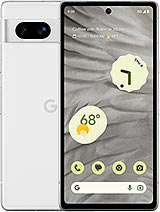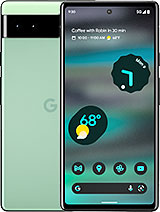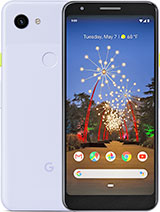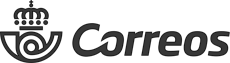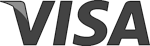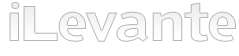Pièces détachées Google Pixel























- Donnez une Nouvelle Vie à votre Google Pixel ! Guide Complet des Pièces Détachées sur iLevante.com 📱✨
- Découvrez votre Google Pixel : Modèles Populaires et leurs Caractéristiques Clés
- Caractéristiques Techniques Pertinentes pour les Réparations
- Problèmes Courants du Google Pixel : Pourquoi Avez-vous Besoin de Pièces Détachées ?
- Pièces Détachées d'Écran pour Google Pixel : Options et Qualité
- Comprendre la Technologie d'Écran Pixel
- Types d'Écrans de Remplacement Disponibles
- Batteries pour Google Pixel : Gardez votre Téléphone Allumé
- Types de Batteries de Remplacement
- Modèles de Batterie Spécifiques
- Au-delà des Écrans et Batteries : Autres Pièces Détachées pour votre Pixel
- Panne Matérielle ou Leurre Logiciel ? Diagnostic de Base
- Problèmes Logiciels Courants qui Ressemblent à des Pannes Physiques
- Diagnostic de Base (Perspective Technique)
- Au Travail ! Guide de Base pour Réparer votre Google Pixel
- Outils dont Vous Aurez Besoin 🛠️
- Étapes Générales pour les Réparations Courantes
- L'Importance des Guides Spécifiques (iFixit et Officiels)
- Trouvez Vos Pièces Détachées pour Google Pixel sur iLevante.com
Donnez une Nouvelle Vie à votre Google Pixel ! Guide Complet des Pièces Détachées sur iLevante.com 📱✨
Les téléphones Google Pixel ont conquis une place spéciale dans le cœur de nombreux utilisateurs. Connus pour leurs appareils photo exceptionnels, leur expérience Android pure et fluide, et un design soigné, ils offrent une satisfaction générale très élevée. Cependant, comme tout appareil électronique que nous utilisons quotidiennement, ils ne sont pas à l'abri des accidents ni de l'usure naturelle. Une chute malheureuse, une immersion inattendue, ou simplement le passage du temps peuvent vous amener à chercher des pièces détachées pour votre cher Pixel.
Mais ne vous inquiétez pas ! Réparer votre Google Pixel est une option fantastique, plus économique et durable que d'en acheter un neuf. Chez iLevante.com, nous sommes vos alliés parfaits dans cette mission. Nous vous offrons une large gamme de pièces détachées de haute qualité pour que vous puissiez redonner à votre Pixel toute sa splendeur.
Dans cet article, nous vous guiderons à travers l'univers des pièces détachées pour Google Pixel. Nous explorerons les différents modèles, les problèmes les plus courants qui mènent à une réparation, les types de pièces dont vous pourriez avoir besoin (avec une attention particulière aux écrans et batteries), comment distinguer entre une panne matérielle et logicielle, et nous vous donnerons quelques notions de base pour vous encourager à effectuer vous-même certaines réparations. Allons-y !
Découvrez votre Google Pixel : Modèles Populaires et leurs Caractéristiques Clés
Google a diversifié son offre de téléphones Pixel au fil des ans, créant une famille qui s'adapte à différents besoins et budgets. Comprendre les différentes séries vous aidera à mieux identifier votre appareil et ses éventuels besoins de réparation.
- Pixel Standard (Ex : Pixel 9, Pixel 8, Pixel 7) : Ils sont le cœur de la gamme, les vaisseaux amiraux qui définissent l'expérience Pixel chaque année, équilibrant performance, appareil photo et prix.
- Pixel Série 'a' (Ex : Pixel 9a, Pixel 8a, Pixel 7a, 6a) : L'option la plus abordable. Ils héritent souvent des caractéristiques des modèles phares précédents, mais avec quelques ajustements pour réduire les coûts, comme les matériaux de construction (parfois du polycarbonate au lieu de seulement du métal et du verre) ou des spécifications légèrement inférieures. Des modèles comme le 7a ont cependant conservé des caractéristiques premium comme le cadre en aluminium et la charge sans fil.
- Pixel Série Pro (Ex : Pixel 9 Pro, Pixel 8 Pro, Pixel 7 Pro, 6 Pro) : Les modèles haut de gamme. Ils offrent des écrans plus grands et plus avancés (souvent avec la technologie LTPO), des systèmes de caméra plus polyvalents (y compris téléobjectif), plus de mémoire RAM et des finitions premium.
- Pixel Série Pro XL (Ex : Pixel 9 Pro XL) : Au sein de la gamme Pro, ce sont les modèles avec le plus grand écran, partageant généralement les spécifications de la version Pro mais maximisant l'espace visuel. Ils remplacent les anciens modèles XL des premières générations.
- Pixel Fold : L'incursion de Google sur le marché des téléphones pliables, avec un écran extérieur et un écran intérieur plus grand qui se déplie.
- Pixel Tablet : La proposition de Google au format tablette.
Cette diversité croissante dans la famille Pixel implique une plus grande variété de pièces. Bien que certains composants internes mineurs puissent être partagés entre des modèles lancés en même temps, les écrans et les batteries sont presque toujours spécifiques à chaque modèle en raison des différences de taille, de forme et de spécifications techniques. Les modèles pliables introduisent en outre des composants uniques comme des charnières complexes et des écrans flexibles. Pour toutes ces raisons, il est fondamental que vous identifiez correctement votre modèle exact de Pixel (vous pouvez le trouver dans Paramètres > À propos du téléphone > Modèle de l'appareil) avant d'acheter une pièce détachée sur iLevante.com. Ainsi, vous vous assurez une compatibilité parfaite !
Caractéristiques Techniques Pertinentes pour les Réparations
- Technologie d'Écran : La grande majorité des Pixel utilisent des écrans OLED ou AMOLED, connus pour leurs couleurs vibrantes, leurs noirs profonds et leur bonne efficacité énergétique. Les modèles plus récents, en particulier les Pro, intègrent la technologie LTPO OLED, qui permet de varier le taux de rafraîchissement (par exemple, de 1Hz à 120Hz) pour offrir une image plus fluide lorsque nécessaire et économiser la batterie avec du contenu statique. Google utilise également les termes "Actua" et "Super Actua" pour souligner la luminosité et la clarté des écrans des séries Pixel 8 et 9.
- Batterie : Les capacités varient selon le modèle (par exemple, le Pixel 8 Pro a 5050mAh, le Pixel 8 a 4575mAh, le Pixel 7a a 4385mAh), mais toutes sont des batteries lithium-ion non amovibles par l'utilisateur sans ouvrir le téléphone.
- Matériaux de Construction : Les Pixel modernes combinent généralement un cadre en aluminium avec du verre à l'avant et à l'arrière (comme Gorilla Glass Victus ou Victus 2 sur les modèles récents), ce qui les rend élégants mais susceptibles aux bris en cas de chute. Ils bénéficient d'une certification IP67 ou IP68 de résistance à la poussière et à l'eau, bien que cette protection puisse être compromise si le téléphone est ouvert pour une réparation et n'est pas correctement scellé par la suite.
Problèmes Courants du Google Pixel : Pourquoi Avez-vous Besoin de Pièces Détachées ?
Malgré la qualité de construction des Google Pixel, aucun téléphone n'est indestructible. Les accidents arrivent et, avec le temps, certains composants s'usent tout simplement. Voici les problèmes matériels les plus fréquents qui poussent les utilisateurs à chercher des pièces détachées sur iLevante.com :
- Dommages à l'Écran : C'est peut-être le problème le plus courant. Une chute peut entraîner un verre avant cassé ou fissuré. Au-delà du verre, la dalle OLED peut subir des dommages internes, se manifestant par des pixels morts, des lignes de couleurs, des taches noires, des scintillements, un écran noir ou blanc, ou une absence de réponse tactile.
- Dégradation de la Batterie : Avec le temps et les cycles de charge, toutes les batteries perdent de leur capacité. Les symptômes les plus clairs sont :
- Autonomie réduite : Vous devez charger le téléphone plusieurs fois par jour.
- Arrêts soudains : Le téléphone s'éteint tout seul, même s'il indique une batterie restante.
- Problèmes d'allumage/charge : Le téléphone ne s'allume pas ou ne charge pas correctement.
- Gonflement de la batterie : Si vous remarquez que l'arrière ou l'écran de votre Pixel bombe, c'est un signe de batterie gonflée. C'est dangereux ! Arrêtez d'utiliser le téléphone et cherchez un remplacement immédiatement.
- Surchauffe : Bien que cela puisse avoir des causes logicielles, une batterie défectueuse peut également provoquer une surchauffe excessive du téléphone.
- Problèmes avec le Port de Charge (USB-C) : Le port USB-C est essentiel, mais il subit l'usure. Les pannes incluent :
- Charge lente ou intermittente : Le téléphone charge lentement, ou parfois oui et parfois non.
- Ne charge pas ou ne se connecte pas au PC : Le chargeur n'est pas reconnu ou le transfert de données est impossible.
- Connexion lâche : Le câble se détache facilement du port.
- Dommages physiques ou saleté : Le port peut être endommagé en forçant le câble, ou accumuler des peluches et de la saleté qui empêchent la connexion. La corrosion due à l'humidité est également un risque.
- Problèmes de Caméra :
- Verre de l'objectif cassé : Une chute peut fissurer le petit verre qui protège les lentilles arrière.
- Pannes du module : L'appareil photo ne fait pas la mise au point, les photos sont floues, l'application caméra se ferme de manière inattendue, ou des taches apparaissent sur les images. Il peut s'agir d'une défaillance du module caméra lui-même.
- Bris de la Vitre Arrière : Similaire à l'avant, la vitre arrière peut se briser lors de chutes, affectant l'esthétique et potentiellement la résistance à l'eau.
- Autres Pannes : Moins courantes, mais possibles : boutons d'alimentation ou de volume qui ne répondent pas ou sont enfoncés, problèmes avec les haut-parleurs (pas de son, son déformé), microphone (on ne vous entend pas lors des appels, enregistrements sans son), ou pannes du capteur d'empreintes digitales.
Il est important de noter qu'un seul incident, comme une chute violente, peut causer plusieurs problèmes. Un écran cassé peut s'accompagner de dommages au cadre ou même à la batterie. La réparation de certains composants, comme les écrans ou les capots arrière, nécessite de manipuler des adhésifs et peut compromettre la résistance à l'eau si elle n'est pas effectuée correctement. De plus, la difficulté de la réparation varie énormément ; ce n'est pas la même chose de changer un tiroir SIM qu'un port de charge soudé à la carte mère. C'est pourquoi, même si vous cherchez une pièce spécifique, soyez conscient qu'il pourrait y avoir d'autres dommages cachés ou que la réparation peut être plus complexe que prévu.
Pièces Détachées d'Écran pour Google Pixel : Options et Qualité
L'écran est notre fenêtre sur le monde numérique et, sans aucun doute, l'un des composants les plus cruciaux et exposés de notre Pixel. Lorsqu'il est endommagé, l'expérience utilisateur en souffre énormément. Heureusement, sur iLevante.com, vous avez plusieurs options pour le remplacer. Comme nous l'avons déjà mentionné, Google mise fortement sur la technologie OLED/AMOLED dans ses Pixel, offrant des noirs purs, des couleurs intenses et de bons angles de vision.
Comprendre la Technologie d'Écran Pixel
- OLED/AMOLED : Ces écrans fonctionnent avec des pixels qui émettent leur propre lumière. Cela permet d'éteindre les pixels individuellement pour obtenir des noirs parfaits et un contraste infini. Ils sont plus fins et consomment moins d'énergie (surtout avec des fonds sombres) que les LCD traditionnels. AMOLED (Active-Matrix OLED) est une évolution qui améliore le contrôle de chaque pixel.
- P-OLED : Utilisé sur certains modèles (comme le Pixel 2 XL), il utilise un substrat en plastique au lieu du verre, ce qui le rend potentiellement plus flexible et résistant aux impacts.
- LTPO OLED : Présente sur les modèles Pro les plus récents (depuis le Pixel 6 Pro), cette technologie permet à l'écran d'ajuster dynamiquement son taux de rafraîchissement (par exemple, entre 1Hz et 120Hz). Cela se traduit par des mouvements super fluides lorsque nécessaire (jeux, défilement) et une grande économie de batterie lorsque l'image est statique (lecture, écran toujours actif).
- Actua / Super Actua : Ce sont des termes marketing de Google pour les écrans des séries Pixel 8 et 9, soulignant leur haute luminosité (jusqu'à 2700-3000 nits en pic) et leur clarté, même en plein soleil.
Types d'Écrans de Remplacement Disponibles
En cherchant un écran de remplacement pour votre Pixel sur iLevante.com, vous trouverez principalement ces options :
1. Original / Authentique Google :
- Qu'est-ce que c'est : Ce sont les écrans fabriqués par Google ou ses fournisseurs autorisés, identiques à celui qui équipait votre Pixel d'usine. Ils sont souvent obtenus via des programmes de réparation officiels ou des partenaires comme iFixit.
- Avantages : Qualité 100% garantie (couleurs, luminosité, contraste, réponse tactile, taux de rafraîchissement), compatibilité parfaite avec toutes les fonctions (y compris le capteur d'empreintes sous l'écran), ajustement exact, durabilité maximale. Ils sont souvent livrés pré-assemblés avec quelques composants mineurs, facilitant l'installation.
- Inconvénients : C'est l'option la plus chère et leur disponibilité peut être limitée en dehors des canaux officiels.
2. Aftermarket OLED/AMOLED :
- Qu'est-ce que c'est : Écrans fabriqués par des tiers utilisant la technologie OLED/AMOLED. Ils se divisent en :
- Soft OLED (OLED Souple) : Utilisent un substrat plastique flexible, similaire aux originaux. Ils sont plus résistants aux chocs et aux chutes que les Hard OLED et offrent une qualité d'image très proche de l'original. C'est la meilleure option aftermarket en termes de qualité, mais aussi la plus chère parmi les aftermarket.
- Hard OLED (OLED Rigide) : Utilisent un substrat en verre rigide. Ils sont moins chers que les Soft OLED, mais aussi significativement plus fragiles face aux impacts.
- Avantages : Prix plus abordable que les originaux. Peuvent offrir une très bonne qualité visuelle, en particulier les Soft OLED. Conservent les avantages de la technologie OLED (contraste, noirs purs).
- Inconvénients : La qualité peut varier entre les fabricants. Il peut y avoir de légères différences de couleur (tons plus froids), de luminosité ou de réponse tactile par rapport à l'original. Les Hard OLED sont très fragiles. La compatibilité avec le capteur d'empreintes sous l'écran peut être moins fiable qu'avec l'original. Peuvent nécessiter de transférer des composants du châssis original. Sont susceptibles au "burn-in" (marquage de l'écran) avec le temps, comme tout OLED.
3. INCELL / TFT LCD :
- Qu'est-ce que c'est : Ce sont des écrans aftermarket qui utilisent la technologie LCD au lieu d'OLED, constituant une alternative à bas coût.
- TFT (Thin-Film Transistor) : C'est un type spécifique de LCD qui améliore le contrôle des pixels.
- INCELL : Intègre la couche tactile dans la dalle LCD, la rendant plus fine qu'un LCD traditionnel, mais elle reste plus épaisse qu'un OLED. Sur le marché des pièces détachées, "INCELL" est parfois utilisé pour décrire une qualité LCD aftermarket décente et économique.
- Avantages : C'est l'option la plus économique de loin. Permettent de réparer le téléphone avec un budget très serré. Certains INCELL de bonne qualité (marques comme RJ, JK, ZY mentionnées sur les forums) peuvent offrir une expérience visuelle acceptable pour les utilisateurs non exigeants.
- Inconvénients : Qualité d'image nettement inférieure à l'OLED : contraste plus faible (noirs grisâtres), couleurs moins vives, angles de vision réduits. Consommation d'énergie plus élevée, en particulier avec des fonds blancs ou lumineux, ce qui affectera négativement l'autonomie de la batterie. Sont plus épais que les écrans OLED. Peuvent avoir des bordures légèrement plus larges. Très important ! Pratiquement aucun écran LCD/TFT/INCELL aftermarket pour Pixel ne sera compatible avec le capteur d'empreintes digitales sous l'écran, perdant cette fonctionnalité. La réponse tactile peut être un peu plus lente.
Le choix entre ces types d'écrans dépend de votre budget et de l'importance que vous accordez à la qualité d'image originale et à toutes les fonctionnalités de votre Pixel. Si vous recherchez la qualité et la compatibilité maximales, l'écran Original/Authentique est l'option idéale, bien que plus chère. Les Soft OLED Aftermarket représentent un bon compromis entre qualité et prix, étant plus durables que les Hard OLED. Les Hard OLED sont moins chers mais très fragiles. Les INCELL/TFT LCD sont l'alternative la moins chère, mais vous devez être prêt à accepter une qualité d'image inférieure, une consommation de batterie plus élevée et, presque certainement, la perte du capteur d'empreintes sous l'écran.
Pour vous aider à décider, voici un tableau comparatif :
| Type d'Écran | Qualité Visuelle (Couleur/Contraste) | Luminosité | Angles de Vision | Durabilité | Consommation Énergétique | Compatibilité Capteur Empreinte (Sous Écran) | Coût Estimé |
|---|---|---|---|---|---|---|---|
| Original / Authentique | Excellente (Identique à l'origine) | Excellente | Excellente | Élevée (selon design original) | Optimisée (OLED) | Oui | Très Élevé |
| OLED Souple Aftermarket (Soft OLED) | Très Bonne (Proche de l'original) | Très Bon | Très Bon | Bonne (plus résistant que Hard OLED) | Bonne (OLED) | Généralement Oui (peut varier) | Élevé |
| OLED Rigide Aftermarket (Hard OLED) | Bonne | Bon | Bon | Faible (très fragile) | Bonne (OLED) | Généralement Oui (peut varier) | Moyen |
| INCELL LCD Aftermarket | Moyenne (inférieure à OLED) | Moyenne (inférieure à OLED) | Moyenne (inférieure à OLED) | Moyenne (LCD souvent robuste) | Élevée (conso. > OLED) | Non | Bas |
| TFT LCD Aftermarket | Moyenne/Faible (inférieure à OLED/INCELL) | Moyen/Bas | Faible | Moyenne | Élevée (conso. > OLED) | Non | Très Bas |
Chez iLevante.com, nous nous efforçons de vous fournir les informations les plus claires possibles sur chaque type d'écran afin que vous preniez la meilleure décision pour votre Pixel et votre portefeuille.
Batteries pour Google Pixel : Gardez votre Téléphone Allumé
La batterie est le cœur énergétique de votre Pixel. Avec une utilisation quotidienne, il est normal que sa capacité diminue. Si vous remarquez que votre téléphone ne tient plus la journée, s'éteint de manière inattendue, ou même si vous voyez des signes de gonflement, il est temps d'envisager un remplacement. Utiliser une batterie de qualité est essentiel non seulement pour retrouver l'autonomie, mais aussi pour la sécurité.
Types de Batteries de Remplacement
Lorsque vous chercherez une nouvelle batterie pour votre Pixel sur iLevante.com, vous trouverez principalement ces catégories :
1. Original / Authentique Google :
- Qu'est-ce que c'est : Ce sont les batteries fournies directement par Google ou via ses partenaires agréés, comme iFixit. Elles sont identiques à celle qui se trouvait dans votre téléphone.
- Avantages : Garantie totale de compatibilité, performances optimales (capacité réelle, cycles de vie), sécurité maximale et conformité aux normes. Maintiennent la fonctionnalité complète du logiciel du téléphone (comme les informations précises sur la santé de la batterie). Incluent généralement une garantie du fabricant.
- Inconvénients : C'est l'option la plus chère et leur disponibilité peut être limitée à des canaux spécifiques.
2. OEM (Original Equipment Manufacturer) :
- Qu'est-ce que c'est : C'est là que les choses deviennent intéressantes et parfois confuses. Une batterie OEM *devrait* être celle fabriquée par une entreprise *selon les spécifications exactes* de Google, bien qu'elle ne porte pas nécessairement la marque Google. Sur le marché des pièces détachées, il est très courant de trouver des batteries OEM sans logo. Cela signifie qu'elles proviennent d'usines qui (probablement) produisent aussi pour Google ou suivent leurs normes de qualité, mais sont vendues sans la marque pour éviter les conflits ou réduire les coûts.
- Avantages : Si elles sont réellement OEM (fabriquées selon les spécifications d'origine), elles devraient offrir des performances et une sécurité très similaires aux originales. Elles sont considérablement moins chères que les pièces de marque Google.
- Inconvénients : Le principal risque est l'authenticité. Certains vendeurs peuvent étiqueter des batteries compatibles de mauvaise qualité comme "OEM" pour profiter de l'ambiguïté du terme. La qualité finale dépend du fabricant réel et du contrôle qualité du vendeur qui les propose. Bien que moins problématique sur Pixel que sur iPhone, il existe une petite possibilité que le logiciel du téléphone ne reconnaisse pas la batterie comme "authentique", ce qui pourrait affecter l'affichage des statistiques détaillées de santé de la batterie.
3. Compatible / Aftermarket (Génériques) :
- Qu'est-ce que c'est : Batteries fabriquées par des tiers sans relation directe avec Google ni nécessairement suivant ses spécifications exactes.
- Avantages : C'est l'option la plus économique et facile à trouver. Certaines peuvent annoncer des capacités plus élevées (bien qu'il faille être sceptique).
- Inconvénients : La qualité est très variable et imprévisible ("une loterie"). Souvent, la capacité réelle est inférieure à celle annoncée. Elles ont généralement une durée de vie beaucoup plus courte. Il existe un risque accru de problèmes de performance (arrêts, pourcentages incorrects) et de sécurité (surchauffe, gonflement). Il est très improbable que le logiciel du téléphone les reconnaisse pour afficher des données de santé fiables. Normalement, elles manquent de garantie significative.
La clé avec les batteries OEM sans logo est la confiance envers le fournisseur. Chez iLevante.com, nous sélectionnons soigneusement nos batteries OEM pour nous assurer qu'elles répondent à des normes de qualité élevées et ressemblent le plus possible aux spécifications d'origine, vous offrant une alternative fiable et plus économique que l'authentique, et beaucoup plus sûre et durable qu'une compatible générique.
Modèles de Batterie Spécifiques
Bien qu'il puisse être compliqué de trouver le numéro de modèle exact de la batterie pour chaque Pixel sans démonter le téléphone, voici quelques exemples identifiés pour les modèles populaires :
- Pixel 8 : GS35E
- Pixel 7a : GP5JE
- Pixel 6 : GMSB3
- Pixel 6 Pro : G63QN
- Pixel 5 : GTB1F
- Pixel 4a : G025J-B
N'oubliez pas de toujours vérifier la compatibilité de la batterie avec votre modèle spécifique de Pixel avant d'acheter.
Au-delà des Écrans et Batteries : Autres Pièces Détachées pour votre Pixel
Bien que les écrans cassés et les batteries épuisées soient les problèmes les plus fréquents, votre Google Pixel possède d'autres composants qui peuvent également nécessiter un remplacement. Chez iLevante.com, nous comprenons cela et c'est pourquoi nous vous proposons une gamme plus large de pièces détachées :
- Port de Charge (USB-C) : Si votre Pixel ne charge pas bien, ne se synchronise pas avec l'ordinateur ou si le câble semble lâche, vous avez probablement besoin d'un nouveau port de charge. Nous disposons des nappes de charge ou des cartes filles (daughterboards) qui le contiennent pour de nombreux modèles. Notez que sur certains modèles Pro (comme 6 Pro et 7 Pro), le port peut être soudé à la carte mère principale, rendant son remplacement plus complexe.
- Caméras (Arrière et Frontale) : Photos floues, taches, l'application caméra ne s'ouvre pas ou le verre de l'objectif est cassé ? Vous pouvez trouver à la fois le verre protecteur de l'objectif et les modules caméra complets (principal, grand angle, téléobjectif, frontal). Les modules d'origine sont souvent chers, mais constituent la meilleure option pour maintenir la qualité photographique exceptionnelle des Pixel.
- Vitre Arrière / Capot Arrière : Une chute n'affecte pas seulement l'écran. La vitre arrière est également vulnérable. Nous proposons des capots arrière pour redonner l'esthétique d'origine à votre Pixel et protéger ses composants internes. N'oubliez pas que son remplacement peut être délicat et affecter la résistance à l'eau s'il n'est pas bien scellé.
- Haut-parleurs et Microphones : Problèmes de son lors des appels (écouteur) ou lors de la lecture multimédia (haut-parleur principal) ? On ne vous entend pas bien lors des appels (microphone) ? Ces composants peuvent également être remplacés.
- Autres Composants : Vous pourriez également avoir besoin de nappes de boutons (alimentation, volume), moteurs de vibration, tiroirs SIM, capteurs d'empreintes ou câbles d'antenne.
Nous vous invitons à explorer la section spécifique de votre modèle de Google Pixel sur iLevante.com pour découvrir toutes les pièces détachées que nous avons disponibles.
Panne Matérielle ou Leurre Logiciel ? Diagnostic de Base
Attendez un instant avant de commander cette pièce ! Parfois, ce qui semble être une panne matérielle sur votre Pixel pourrait en réalité être un problème logiciel (Android Stock). En tant que techniciens de réparation, la première chose que nous faisons est d'écarter les causes les plus simples. Avant de supposer que vous avez besoin d'une pièce détachée, effectuez ces vérifications de base :
Problèmes Logiciels Courants qui Ressemblent à des Pannes Physiques
- Drainage Anormal de la Batterie : Votre batterie se vide à toute vitesse soudainement ? Avant de blâmer la batterie physique, considérez :
- Mises à Jour Récentes : Après une mise à jour majeure d'Android ou de sécurité, une consommation légèrement supérieure est normale pendant quelques jours pendant que le système s'optimise.
- Applications en Arrière-plan : Une application (même de Google) pourrait consommer des ressources excessives sans que vous vous en rendiez compte. Vérifiez l'utilisation de la batterie par application dans les Paramètres.
- Luminosité d'Écran Élevée : Une luminosité élevée consomme beaucoup d'énergie.
- Services Actifs : GPS, Bluetooth, Wi-Fi, données mobiles (surtout la 5G cherchant un signal dans des zones sans couverture) consomment de la batterie s'ils sont actifs inutilement.
- Mauvais Signal : Si le téléphone lutte constamment pour trouver un signal mobile, il consommera plus de batterie.
- Logiciel Obsolète ou Malware : D'anciennes versions d'applications ou du système, voire des malwares, peuvent causer un drainage.
- Surchauffe : Votre Pixel ressemble à un radiateur ? Cela pourrait être logiciel :
- Utilisation Intensive : Jouer à des jeux exigeants, enregistrer des vidéos 4K/8K, ou utiliser des applications lourdes pendant longtemps (surtout avec la puce Tensor) peut le faire chauffer.
- Charge et Utilisation Simultanées : Utiliser le téléphone pendant la charge génère une chaleur supplémentaire.
- Environnement : L'exposer directement au soleil ou à des environnements très chauds.
- Bugs Logiciels/Mises à Jour : Parfois, une mise à jour introduit des bugs qui provoquent une surchauffe.
- Processus en Arrière-plan : Applications incontrôlées ou malwares.
- Écran qui Ne Répond Pas : L'écran tactile se fige ou ne réagit pas ?
- Blocage Logiciel : Un simple blocage du système peut en être la cause.
- Application Conflictuelle : Une application spécifique pourrait causer le problème.
- Saleté ou Protection : Parfois, la saleté sur l'écran ou une protection mal posée interfèrent.
- Problèmes de Connectivité (Wi-Fi, Bluetooth, Données) : Avant de penser à des antennes endommagées, essayez de désactiver et réactiver la connexion, redémarrer le routeur, oublier le réseau et vous reconnecter, ou vérifier s'il y a des mises à jour logicielles.
- Redémarrages ou Gels Aléatoires : Peuvent être dus à des conflits d'applications, des bugs du système d'exploitation, un manque d'espace de stockage ou une surchauffe.
- Boucle de Démarrage (Boot Loop) : Si le téléphone redémarre constamment sans charger Android, c'est généralement un problème logiciel grave, souvent après une mise à jour échouée ou une modification du système.
Diagnostic de Base (Perspective Technique)
Avant d'ouvrir le téléphone ou d'acheter une pièce, un technicien ferait ce qui suit :
- Redémarrer l'Appareil : Le classique "éteindre et rallumer" ! Résout énormément de problèmes mineurs. Maintenez enfoncé le bouton d'alimentation (ou Alimentation + Volume Haut sur les modèles récents) pendant environ 30 secondes pour forcer le redémarrage s'il est bloqué.
- Rechercher les Mises à Jour : Assurez-vous d'avoir la dernière version d'Android et de toutes vos applications (Google Play Store > icône de profil > Gérer les applications et l'appareil > Mises à jour disponibles).
- Libérer de l'Espace : Si vous avez moins de 10-15% de stockage libre, les performances peuvent être affectées. Supprimez les applications que vous n'utilisez pas, les photos/vidéos (après sauvegarde) ou videz le cache des applications (Paramètres > Applications > [App] > Stockage et cache > Vider le cache).
- Démarrer en Mode Sécurisé : Redémarrez le Pixel en maintenant enfoncé le bouton de réduction du volume pendant le démarrage. Cela désactive temporairement les applications téléchargées. Si le problème disparaît en Mode Sécurisé, une application en est la coupable. Désinstallez les applications récentes une par une jusqu'à la trouver.
- Vérifier l'Utilisation de la Batterie et les Autorisations : Allez dans Paramètres > Batterie > Utilisation de la batterie. Identifiez quelles applications consomment le plus et restreignez leur activité en arrière-plan si nécessaire (Paramètres > Applications > [App] > Batterie > Restreint).
- Rétablir la Configuration d'Usine : En dernier recours, si vous soupçonnez un problème logiciel persistant, vous pouvez réinitialiser le téléphone à ses valeurs d'usine (Paramètres > Système > Options de réinitialisation > Effacer toutes les données). ATTENTION ! Cela effacera tout, faites une sauvegarde avant. Google propose également un outil en ligne pour réinstaller le logiciel.
Consacrer du temps à ces étapes logicielles peut vous éviter d'acheter une pièce détachée dont vous n'avez pas besoin. De nombreux problèmes qui semblent matériels ont une origine logicielle, surtout après des mises à jour ou l'installation de nouvelles applications. Si après avoir tout essayé, le problème persiste, alors il est très probable que vous ayez besoin d'une pièce détachée matérielle de iLevante.com.
Au Travail ! Guide de Base pour Réparer votre Google Pixel
Si vous avez confirmé que vous avez besoin d'une pièce détachée et que vous vous sentez l'âme d'un aventurier, réparer votre propre Google Pixel peut être une expérience enrichissante et économique ! Google, en collaboration avec des experts comme iFixit, a facilité l'accès aux pièces d'origine et aux guides détaillés, soutenant le droit à la réparation. Cependant, il est crucial d'être méthodique, patient et d'avoir les bons outils.
Outils dont Vous Aurez Besoin 🛠️
Pour la plupart des réparations courantes de Pixel, vous aurez besoin d'un kit de base. Vous pouvez acheter des kits spécifiques ou rassembler les outils individuellement :
- Kit de Tournevis de Précision : Indispensable. Vous aurez besoin de petits embouts type Phillips (PH000, PH00), Pentalobe (P2 pour certaines vis externes, similaire à l'iPhone) et Torx (T3, T4, T5 sont courants dans les mobiles). Les magnétiques aident beaucoup.
- Outils de Levier en Plastique (Spudgers, Médiators) : Pour séparer les composants et déconnecter les câbles sans rien endommager. Les médiators de guitare fins fonctionnent aussi. Il est préférable d'éviter le métal près des câbles ou de la carte mère.
- Ventouse : Pour soulever les écrans ou les capots arrière après avoir chauffé l'adhésif. Il existe des modèles type pince.
- Pinces (Brucelles/Tweezers) : Essentielles pour manipuler les vis minuscules, les nappes flexibles et les petits composants. Mieux si elles sont antistatiques.
- Source de Chaleur : Pistolet à air chaud (en mode bas, attention !), sèche-cheveux, ou un coussin chauffant type iOpener pour ramollir l'adhésif des écrans et capots.
- Adhésif : Vous aurez besoin de ruban adhésif double face prédécoupé spécifique à votre modèle ou d'adhésif liquide approprié (comme B7000 ou T7000) pour refermer le téléphone.
- Alcool Isopropylique (IPA) : Pour nettoyer les résidus d'ancien adhésif en toute sécurité.
- Protection Antistatique : Bracelet ou tapis antistatique pour protéger les composants électroniques des décharges.
- Autres Utiles : Lame fine ou cutter (avec précaution), tapis magnétique pour organiser les vis.
De nombreux kits de réparation (Fix Kits) d'iFixit incluent déjà une grande partie de ces outils avec la pièce.
Étapes Générales pour les Réparations Courantes
⚠️ Attention ! Ce sont des étapes très générales. Chaque modèle de Pixel est différent à l'intérieur. Cherchez et suivez TOUJOURS un guide étape par étape spécifique à VOTRE MODÈLE EXACT (ceux d'iFixit sont excellents). Tenter la réparation sans un guide approprié peut endommager votre téléphone de manière irréparable.
- Préparation Générale :
- Travaillez dans un endroit propre, bien éclairé et sans distractions.
- Faites une sauvegarde de vos données si le téléphone fonctionne encore.
- Éteignez complètement le Pixel.
- Retirez la carte SIM.
- Utilisez une protection antistatique.
- Organisez les vis que vous retirez (elles sont de tailles différentes !).
- Ouverture du Téléphone (Général) :
- La plupart des Pixel récents s'ouvrent par l'écran ou par le capot arrière. Les deux sont généralement collés avec un adhésif fort.
- Chauffez les bords du composant à retirer (écran ou capot) avec votre source de chaleur (sans excès, environ 60-80°C suffisent).
- Utilisez la ventouse pour créer une petite ouverture et insérez un médiator fin ou un outil d'ouverture en plastique.
- Faites glisser le médiator sur tout le bord pour couper l'adhésif, en appliquant plus de chaleur si nécessaire. Soyez patient et prudent.
- Soulevez l'écran ou le capot lentement, il peut y avoir des nappes flexibles connectées en dessous !
- Remplacement de l'Écran (Étapes Indicatives) :
- Après avoir soulevé l'écran, déconnectez d'abord la batterie si son connecteur est accessible.
- Localisez la ou les nappe(s) flexible(s) de l'écran. Elles sont souvent sous une petite plaque métallique de protection maintenue par des vis. Retirez la plaque et déconnectez la ou les nappe(s) avec un outil en plastique (spudger), en les soulevant doucement.
- Retirez l'ancien écran. Nettoyez à fond tous les résidus d'adhésif du châssis du téléphone.
- Testez le nouvel écran AVANT de le coller : Connectez temporairement le nouvel écran et la batterie. Allumez le téléphone et vérifiez que l'image s'affiche bien, que les couleurs sont correctes et que le tactile fonctionne sur toute la surface. Éteignez le téléphone et déconnectez tout à nouveau.
- Appliquez le nouvel adhésif (prédécoupé ou liquide) sur le châssis, en suivant les indications du guide spécifique.
- Retirez les films protecteurs du nouvel écran. Connectez-le avec soin. Replacez la plaque de protection et ses vis s'il y en avait une.
- Positionnez l'écran dans le châssis, en vous assurant qu'il s'ajuste parfaitement. Appliquez une pression uniforme sur les bords pendant un certain temps (vous pouvez utiliser des pinces douces ou mettre du poids dessus avec précaution) pour que l'adhésif scelle bien.
- Important : Si vous avez remplacé l'écran, en particulier sur les modèles avec capteur d'empreinte sous celui-ci, vous devrez recalibrer le capteur en utilisant l'outil en ligne de Google (pixelrepair.withgoogle.com) en connectant le téléphone au PC en mode fastboot.
- Remplacement de la Batterie (Étapes Indicatives) :
- Ouvrez le téléphone (normalement par l'écran sur les Pixel).
- Localisez et déconnectez le connecteur de la batterie.
- Retirez l'ancienne batterie. Elle est généralement collée avec un adhésif très fort (bandes élastiques qu'il faut tirer avec précaution ou adhésif liquide). Appliquer quelques gouttes d'alcool isopropylique (loin de la carte mère) peut aider à le ramollir. Utilisez des outils en plastique pour faire levier très prudemment, ne percez ni ne pliez jamais la batterie.
- Nettoyez les résidus d'adhésif. Placez de nouvelles bandes adhésives dans le logement de la batterie ou sur la nouvelle batterie.
- Placez la nouvelle batterie, connectez-la et remontez le téléphone.
- Remplacement du Port de Charge (Étapes Indicatives) :
- Ouvrez le téléphone. Localisez la carte fille (daughterboard) ou la nappe qui contient le port USB-C.
- Déconnectez la batterie.
- Déconnectez les câbles qui arrivent à cette carte (nappe principale, câble coaxial d'antenne, etc.).
- Retirez les vis qui maintiennent la carte/nappe.
- Remplacez la pièce par la nouvelle.
- Reconnectez tout et remontez le téléphone.
- Remplacement de la Vitre Arrière (Étapes Indicatives) :
- Chauffez les bords de la vitre arrière.
- Utilisez des médiators et des outils en plastique pour couper l'adhésif avec précaution. Faites particulièrement attention à la bobine de charge sans fil, qui est souvent collée à la vitre. Soulevez la vitre cassée.
- Nettoyez le châssis. Retirez les protections de l'adhésif préinstallé sur la nouvelle vitre ou appliquez un nouvel adhésif.
- Placez la nouvelle vitre, en l'alignant bien, et appliquez une pression pour la sceller.
L'Importance des Guides Spécifiques (iFixit et Officiels)
Nous ne le répéterons jamais assez : ces étapes ne sont qu'une idée générale. La clé du succès d'une réparation DIY est de suivre un guide détaillé et visuel pour votre modèle exact de Google Pixel.
La meilleure source pour cela est iFixit. Google a une collaboration officielle avec eux, donc sur iFixit.com vous trouverez :
- Guides étape par étape gratuits : Avec des photos de haute qualité pour chaque étape de la réparation de la plupart des modèles Pixel.
- Pièces Authentiques Google : Ils vendent des pièces détachées d'origine (écrans, batteries, caméras, etc.) pour de nombreux modèles, souvent dans des "Fix Kits" qui incluent les outils nécessaires.
- Manuels Officiels : Pour les modèles plus récents (depuis le Pixel 6a), Google fournit des manuels de réparation officiels au format PDF, également accessibles via iFixit ou le site de support de Google.
Utiliser ces guides vous assure de démonter et remonter correctement votre Pixel, minimisant le risque d'endommager d'autres composants et garantissant que tout soit à sa place.
Bien que la réparation DIY soit de plus en plus accessible grâce à ces ressources et à des boutiques comme iLevante.com qui vous fournissent les pièces, il existe toujours un risque. Si vous ne vous sentez pas en confiance, si vous n'avez pas les outils adéquats, ou si la réparation semble trop complexe (comme un port soudé), n'hésitez pas à faire appel à un service technique professionnel. La sécurité de votre appareil (et la vôtre) passe avant tout !
Trouvez Vos Pièces Détachées pour Google Pixel sur iLevante.com
Réparer votre Google Pixel est une décision intelligente, tant pour votre portefeuille que pour la planète. Vous prolongez la vie d'un appareil que vous aimez et évitez de générer des déchets électroniques inutiles.
La clé d'une réparation réussie réside dans deux facteurs : suivre un bon guide et utiliser des pièces détachées de qualité. Que vous ayez besoin d'un écran d'origine pour maintenir la qualité visuelle maximale, d'une batterie OEM fiable pour retrouver l'autonomie perdue, ou de tout autre composant comme le port de charge, la caméra ou le capot arrière, le choix de la bonne pièce est fondamental.
Chez iLevante.com, nous partageons votre passion pour la technologie et comprenons l'importance de maintenir vos appareils en parfait état de fonctionnement. C'est pourquoi nous nous engageons à vous offrir une sélection soignée de pièces détachées pour une large gamme de modèles Google Pixel. Naviguez dans nos catégories, trouvez la pièce exacte dont vous avez besoin pour votre modèle, et bénéficiez de notre expérience et de notre garantie de qualité.
Ne considérez pas votre Pixel comme perdu ! Explorez notre sélection de pièces détachées pour Google Pixel sur iLevante.com et donnez une seconde chance à votre appareil. Nous sommes là pour vous aider à le rendre comme neuf ! ✨